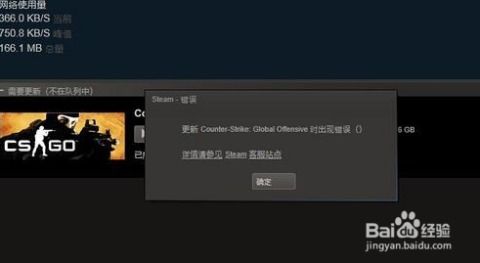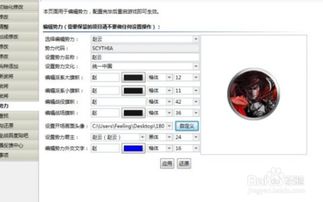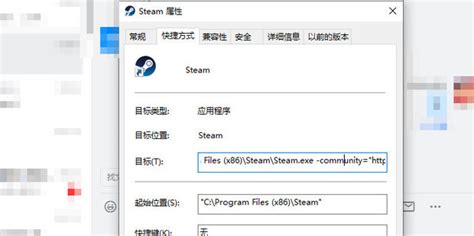解决Steam初始化难题,轻松享受游戏世界!
在这个数字化娱乐的浪潮中,每一位游戏爱好者都渴望无缝沉浸在由精彩纷呈的游戏世界构建的奇幻之旅中。然而,当您满怀期待地准备启动Steam——这个汇聚了全球顶尖游戏作品的数字平台时,却遭遇了“无法初始化Steam”的尴尬困境,无疑如同探险途中突遇迷雾,让人既焦急又无奈。但请放心,今天,我们将携手探索这迷雾背后的真相,不仅为您解开“无法初始化Steam”的谜团,更将这场挑战转化为一次优化游戏体验、提升数字生活品质的契机。

初探迷雾:为何Steam会“拒绝”我?
首先,让我们从根源上审视这一难题。Steam,作为PC游戏领域的领航者,其背后的技术架构虽强大却也复杂。遇到“无法初始化”的问题,往往与多种因素息息相关:系统配置不兼容、网络设置问题、软件冲突乃至Steam客户端本身的损坏,都可能是那只按下暂停键的无形之手。但请记得,每一个难题背后都隐藏着解决方案的钥匙。

破晓之光:逐一击破,重归游戏乐园

1. 系统与环境检查:筑牢基石
更新操作系统:确保您的Windows或Mac系统是最新版本,老旧的操作系统可能无法完美兼容最新的Steam功能。
检查硬件配置:确认您的电脑满足Steam及所玩游戏的最低配置要求,尤其是显卡和内存。
清理磁盘空间:确保系统盘有足够空间供Steam运行及安装游戏,空间不足也是初始化失败的常见原因。
2. 网络畅通无阻:连接世界的桥梁
检查网络连接:重启路由器或更换网络环境,尝试使用有线连接代替无线,以减少网络波动的影响。
Steam服务器状态:访问Steam官方网站或社交媒体,查看是否有关于服务器维护或故障的公告。
防火墙与杀毒软件:暂时禁用防火墙或杀毒软件,确认它们是否阻止了Steam的正常访问。
3. 客户端修复与重装:焕新启航
验证游戏文件完整性:在Steam库中,右键点击问题游戏,选择“属性”->“本地文件”->“验证游戏文件的完整性”。
清除Steam缓存:手动删除Steam安装目录下的`appcache`和`blob_storage`文件夹,然后重启Steam。
重新安装Steam:如果上述方法均无效,考虑卸载后重新安装Steam客户端,这可以解决因文件损坏导致的问题。
4. 寻求官方与社区帮助:众志成城
官方支持:访问Steam官方论坛或联系客服,那里有专业的技术支持团队为您解答疑惑。
玩家社区:加入Reddit、Steam社区等玩家聚集地,分享您的遭遇,往往能收获来自全球玩家的宝贵建议。
超越困境:让每一次点击都充满期待
解决了“无法初始化Steam”的问题,不仅是重新开启了通往游戏世界的大门,更是对您数字娱乐生活的一次优化与升级。未来,当您再次点击那个熟悉的绿色图标,迎接您的将是无缝衔接的游戏体验、丰富多彩的游戏内容以及来自全球玩家的热烈交流。
记住,每一次面对挑战,都是向更高游戏体验迈进的一步。让我们携手前行,在Steam这片浩瀚的数字海洋中,继续探索未知,享受游戏带来的无尽乐趣与惊喜。因为,在这个充满无限可能的世界里,没有什么是解决不了的难题,只有等待我们去发现的新大陆。
-
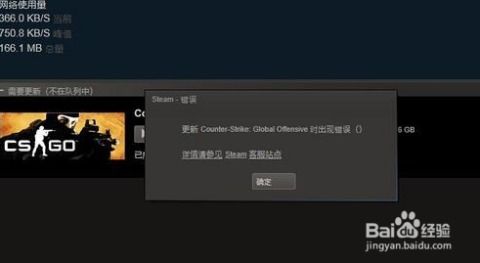 遇到Steam初始化失败时应该怎么解决?资讯攻略10-28
遇到Steam初始化失败时应该怎么解决?资讯攻略10-28 -
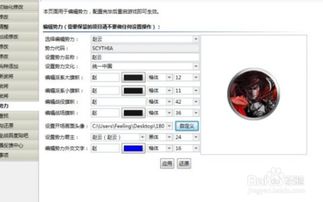 三国全面战争1.9:轻松搞定修改器初始化难题的秘籍资讯攻略11-12
三国全面战争1.9:轻松搞定修改器初始化难题的秘籍资讯攻略11-12 -
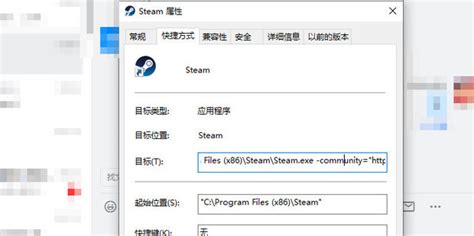 如何解决Steam库存设置为私密状态的问题资讯攻略11-23
如何解决Steam库存设置为私密状态的问题资讯攻略11-23 -
 Steam平台《尘埃3》正版游戏汉化全攻略资讯攻略11-16
Steam平台《尘埃3》正版游戏汉化全攻略资讯攻略11-16 -
 解锁古墓丽影9中文语言设置,轻松畅游冒险世界!资讯攻略11-21
解锁古墓丽影9中文语言设置,轻松畅游冒险世界!资讯攻略11-21 -
 如何在Steam上下载堕落玩偶:一键教程资讯攻略11-10
如何在Steam上下载堕落玩偶:一键教程资讯攻略11-10